Excel'de koşullu çalışan toplam nasıl hesaplanır
Çoğu zaman, Excel’de bir sütundaki değerlerin, başka bir sütundaki değerlere bağlı olan toplam değerini hesaplamak isteyebilirsiniz.
Aşağıdaki örnek bunun nasıl yapılacağını gösterir.
Örnek: Excel’de koşullu çalışan toplam
Diyelim ki Excel’de bir şirketin farklı günlerde yaptığı toplam satışları gösteren aşağıdaki veri setine sahibiz:

Diyelim ki her yeni günde yeniden başlayan satışların toplamını hesaplamak istiyoruz.
Öncelikle ilk satış değerini C sütununa girebiliriz:
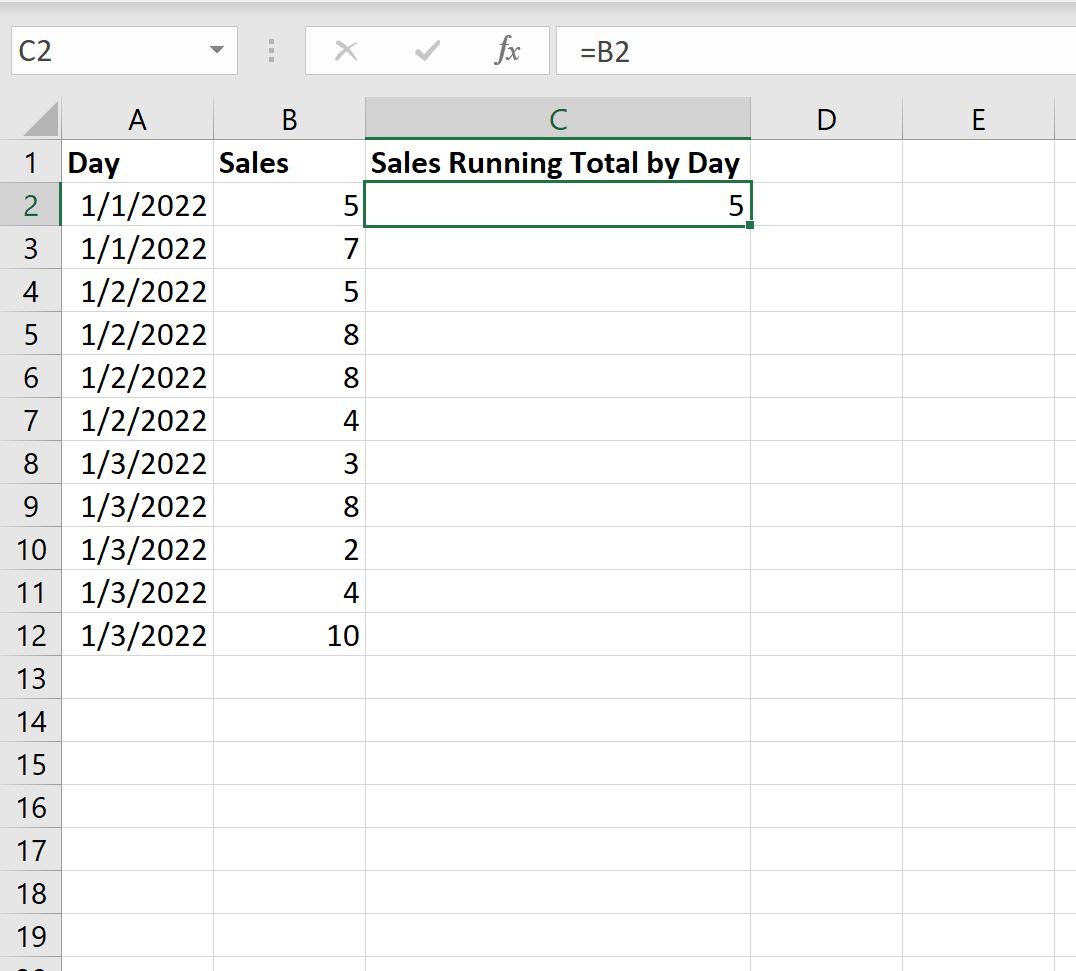
Daha sonra, her yeni günde yeniden başlayan satışların toplamını hesaplamak için aşağıdaki formülü kullanabiliriz:
=IF( A3 = A2 , C2 + B3 , B3 )
Bu formül, A sütunundaki geçerli tarihin önceki satırdaki tarihe eşit olup olmadığını kontrol eder.
Tarihler eşleşirse geçerli satırın satışları önceki satırın satışlarına eklenir.
Tarihlerin eşleşmemesi durumunda yeni satış başlangıç tutarı olarak mevcut satırın satışları kullanılır.
Aşağıdaki ekran görüntüsü bu formülün pratikte nasıl kullanılacağını göstermektedir:
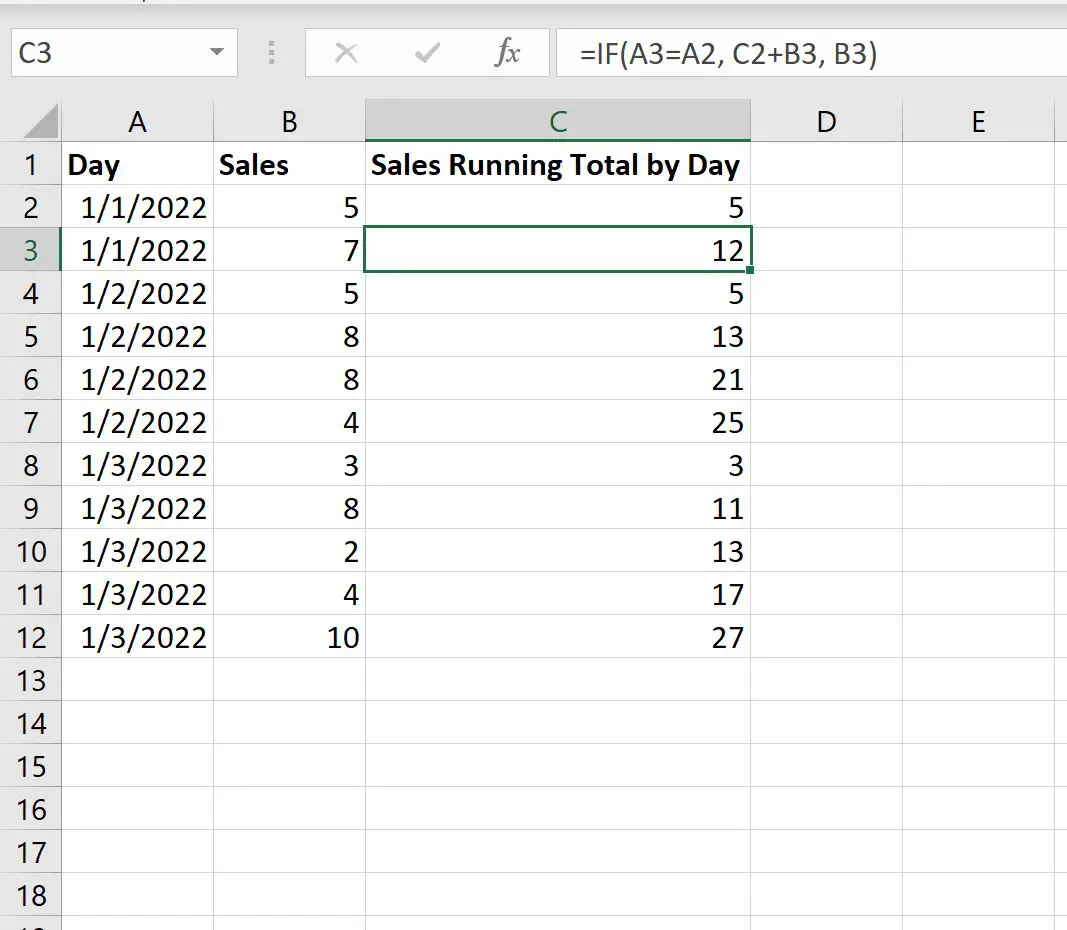
C sütunu her gün için kümülatif satış toplamını gösterir.
C sütunundaki devam eden satış toplamının, A sütunundaki her yeni gün için yeniden başladığını unutmayın.
Ek kaynaklar
Aşağıdaki eğitimlerde Excel’deki diğer ortak görevlerin nasıl gerçekleştirileceği açıklanmaktadır:
Excel’de gruba göre toplam nasıl hesaplanır
Excel’de Tarihe Göre Çalışan Toplam Nasıl Hesaplanır